Artigos em Destaque
- 01 Clonagem de disco vs backup de toda a máquina
- 02 Visão geral do software de clonagem de disco rígido (revisões e comparação)
- 03 Como clonar HD para SSD
- 04 Como clonar HD de GPT para MBR
- 05 Como clonar HD de MBR para GPT
- 06 Como clonar SSD para HD
- 07 Você pode clonar um HD para um novo computador?
O Microsoft Windows não inclui um utilitário de clonagem de disco no sistema. Se você é um leitor que procura a diferença entre "clone" e "Backup de toda a máquina", talvez já tenha baixado um software de backup de terceiros integrado ao recurso de clone. O EaseUS Todo Backup é um dos softwares de proteção de dados abrangentes para backup de computadores Windows e clone de disco rígido/partição.
Por que as pessoas ficam confusas com clone ou backup?
Apesar de os dois termos serem totalmente diferentes em cenários de tecnologia e aplicação, as pessoas não conseguem distingui-los quando são colocados juntos. Acreditamos que as razões podem ser as seguintes:
- Falta de conhecimento básico porque não somos todos profissionais de TI
- Ambos podem fazer uma cópia completa de seus dados e sistema operacional
- Ambos requerem uma unidade adicional para salvar os dados na unidade selecionada
- Uma imagem de backup ou uma unidade clonada podem ser usadas para fins de recuperação
O que é clone de disco?
* Clone de disco vs Clone de sistema: Qual é a diferença?
Clone de disco é construir um novo disco rígido idêntico ao da unidade original. A clonagem de um disco é o processo de fazer uma cópia exata do conteúdo do disco rígido de origem para a nova unidade, incluindo dados, programas instalados, estilo de partição e configurações do disco rígido. Como resultado, após o procedimento de clonagem, haverá dois discos rígidos contendo exatamente o mesmo conteúdo no mesmo layout de disco.
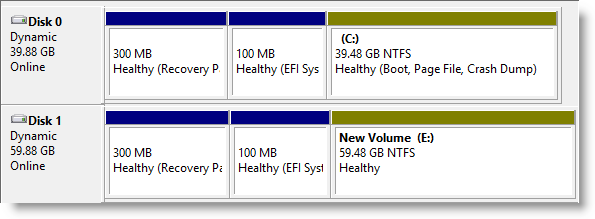
O que é backup?
* Descubra o que é uma imagem de backup do sistema.
Enquanto o backup pode ser aplicado a arquivos/pastas separados, sistemas operacionais ou todo o conteúdo do disco rígido do computador. O processo de backup é salvar um arquivo de imagem que contém os itens selecionados na unidade atual. Por exemplo, quando você usa o EaseUS Todo Backup para criar um backup de arquivos individuais, SO ou disco rígido, o backup será salvo como um arquivo de imagem .pbd, que pode ser restaurado no disco rígido atual ou em um novo disco rígido.
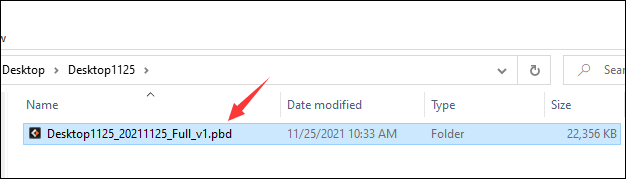
5 diferenças: Clone de disco vs. Backup de toda a máquina
De acordo com a breve descrição tanto do clone quanto do backup, sabemos que eles são bem diferentes entre si no processo de criação e nos resultados. Para resumir, existem cinco diferenças entre o clone e todo o backup do computador, geralmente o disco rígido do computador.
- 1. Clone faz dois discos rígidos idênticos, enquanto backup é criar um arquivo de imagem de backup.
- 2. Clone serve para copiar tudo no disco rígido, mas o backup pode ser executado apenas para arquivos, sistema operacional ou disco rígido.
- 3. Clone deve exigir um disco rígido físico e vazio maior que o espaço usado da unidade de origem, enquanto um arquivo de backup é muito menor e você pode salvar um arquivo de backup em uma unidade local, unidade de rede, NAS ou nuvem.
- 4. Um disco rígido clonado com um sistema operacional é inicializável, mas você só pode usar uma imagem de backup executando a recuperação.
- 5. Clone é um comportamento único e o backup é contínuo.
Quando usar o clone
Siga os exemplos abaixo para conhecer melhor o "clone" e verifique se você baixou o EaseUS Todo Backup para começar a clonar um disco rígido em situações semelhantes. Com a clonagem de disco, você pode se livrar do incômodo de reconstruir um computador baixando programas ou reinstalando o sistema operacional.
- Atualizar um HDD pequeno para um HDD grande
- Alterar um disco rígido antigo para um novo disco rígido
- Migrar o Windows 11/10 para HDD/SSD
- Substituir um disco rígido com falha sem perder dados
- Trocar um HDD lento por um SSD rápido
Quando usar o backup
O backup de dados é uma tarefa de longo prazo para manter a segurança dos dados, portanto, deve ser uma rotina diária para todos que brincam ou trabalham com um computador. Os proprietários de empresas devem prestar mais atenção à segurança cibernética e à segurança do banco de dados. O EaseUS Todo Backup oferece aos usuários corporativos soluções de backup ricas em recursos e agendamentos de backup flexíveis. Contanto que você tenha as seguintes demandas, adicione backup ao seu trabalho de rotina.
- Já perdeu dados importantes devido à exclusão acidental, formatação, corrupção do disco rígido ou desligamento repentino.
- Falta de habilidade ou experiência de instalação do sistema
- Evite falhas no sistema ou perda de dados por ataque de vírus/malware
EaseUS Todo Backup: um companheiro de backup e clone
Clone e backup são dois métodos diferentes aplicados em situações diferentes, e ambos têm seus prós e contras. O EaseUS Todo Backup é um utilitário de backup para o Windows de renome mundial, ao mesmo tempo integrado ao recurso de clone.
Como ferramenta de backup, permite que os usuários criem backups de arquivos, pastas, sistemas operacionais e todo o disco rígido do computador. Após um primeiro backup completo, você pode definir um agendamento de backup para executar o próximo backup automaticamente por meio de backup diferencial ou backup incremental. Além disso, você pode criar uma mídia de recuperação inicializável para acessar um computador morto e executar uma restauração do sistema!
Sendo uma ferramenta de clonagem robusta, no entanto, está classificada entre os 5 melhores softwares de clonagem de disco rígido em 2022, devido ao guia simples do assistente, suporte à clonagem MBR e GPT e à capacidade de criar uma unidade USB portátil do Windows se você escolher o sistema clone.
Em uma palavra, este guia de postagem demonstrou principalmente a diferença entre clone e backup e analisou os cenários de aplicação de cada um. Esperamos que todos vocês já tenham descoberto os dois termos confusos. Agora sinta-se à vontade para coordenar com o EaseUS Todo Backup. Faça backup ou clone com facilidade!
Este artigo ajudou você?
Artigo Relacionado
-
Clonar Cartão SD Raspberry Pi para Cartão Maior Windows 10
![author icon]() Rita 2025-10-24
Rita 2025-10-24 -
![author icon]() Jacinta 2025-10-26
Jacinta 2025-10-26 -
Como Fazer Backup/Salvar Automaticamente Emails do Outlook no Disco Rígido de 3 Maneiras
![author icon]() Rita 2025-10-24
Rita 2025-10-24 -
![author icon]() Rita 2025-10-24
Rita 2025-10-24